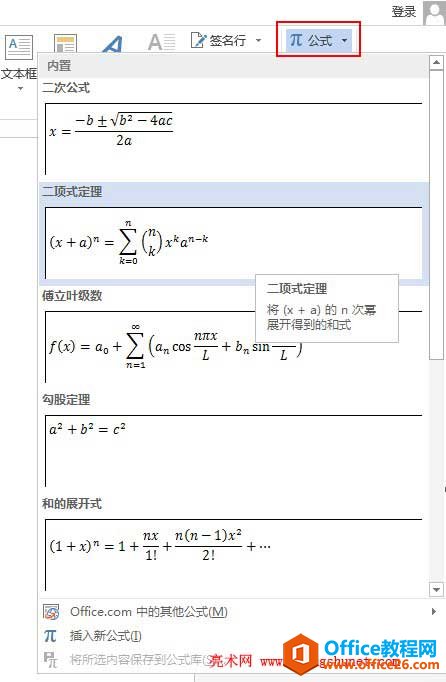当你对某个文档进行编辑或修改后供大家阅读使用,但你不希望阅读这个文档的其他人再对其进行任何修改。可以使用word2007全新的“标记为最终状态”功能就能完美解决这个问题。

1、打开一个Word2007文档,对其进行编辑或修改后,直至确定将其作为最终版本。

2、单击“Office”按钮,在弹出菜单中,点击“准备”--“标记为最终状态”

3、执行该命令之后,Word 2007会弹出一个提示对话框,让你确认这次标记行为。

word2010怎样使用替换功能
使用Word 2010的查找和替换功能,不仅可以查找和替换字符,还可以查找和替换字符格式(例如查找或替换字体、字号、字体颜色等格式),下面由小编为您提供的技巧,希望能帮助您。 word2010使用替换功能第1步:打开Word 2010文档窗口,在“开始”功能区的“编辑&rdquo
4、再次点击“确定”,文档的状态属性将被设置为“最终状态”,并禁止任何人的编辑、修改或保存操作,而且会在状态栏中显示“标记为最终状态”图标。

5、要取消“标记为最终状态”,只需单击“Office”按钮,在弹出菜单中,点击“准备”--“标记为最终状态”

相关推荐:
word2013尾注样式怎么修改?
word怎么打开origin图像并修改图像?
怎么快速改变字体?Word2013使用替换功能修改字体的技巧
怎样在word中插入背景音乐
在阅读Word 2003文档的时候是静态的,难免会感觉到枯燥乏味,这时不妨往Word 2003文档添加动听的音乐,让阅读的时候也能享受到音乐的美妙,岂不是两全其美!那么Word2003怎样插入背景音乐呢?小编将为你分享。 插入背景音乐步骤1:在桌面上新建一个文件夹,里面放着要插入的音乐文件,然后新建一个word文档